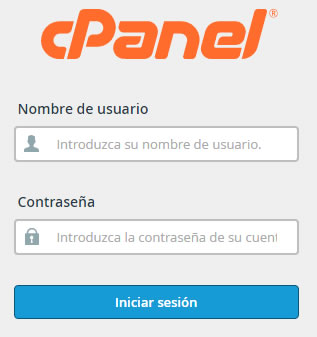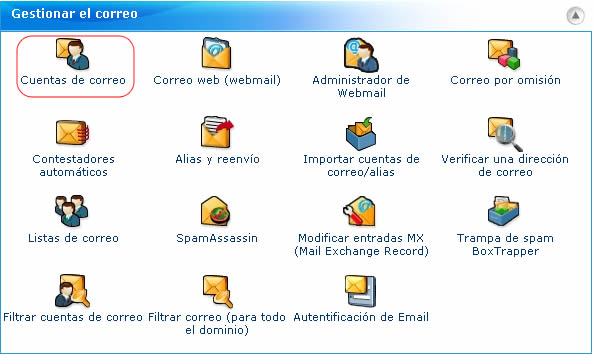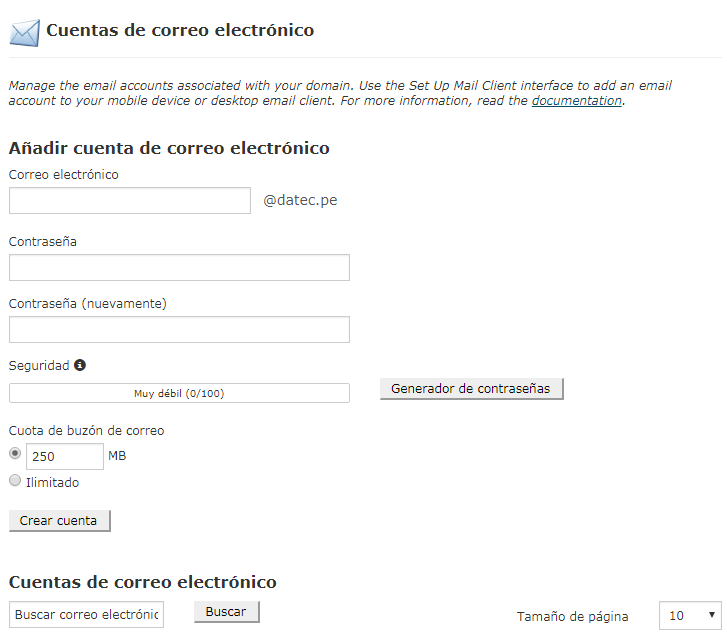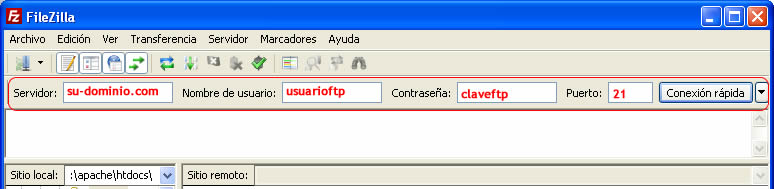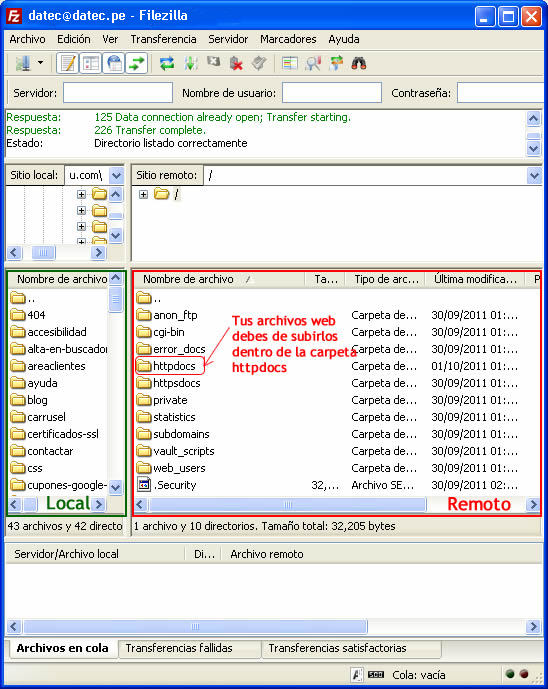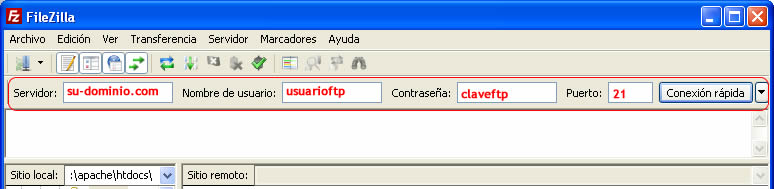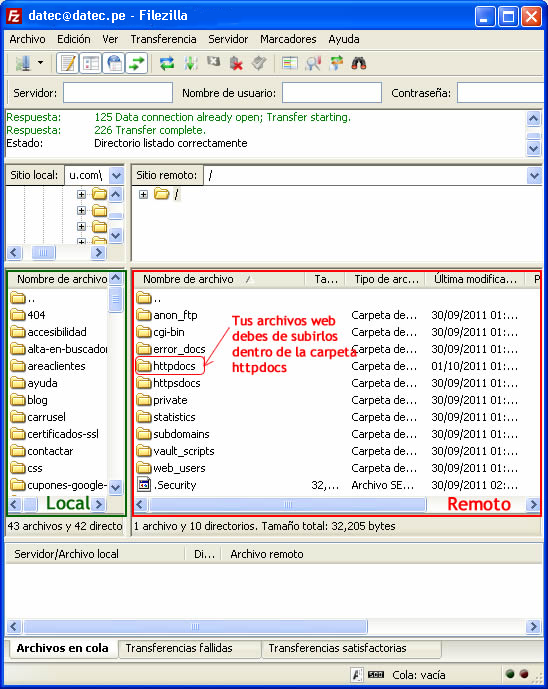1.- Para configurar Microsoft Outlook Express para enviar y recibir email, siga los siguientes pasos:

2.- Click en Agregar y seleccione Correo.

3.- En Nombre para mostrar, tipee su nombre completo, que apareceran en el campo remitente de los correos que envie. Click Siguiente.
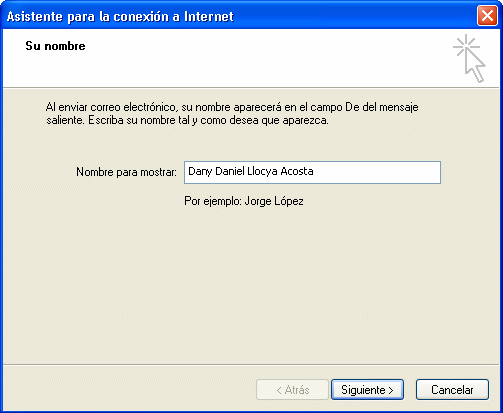
4.- Ingrese la Dirección de correo electrónico. Por ejemplo: usuario@sudominio.com. Click Siguiente

5.- En el campo "Mi Servidor de correo entrante", dejar en POP3.
En el campo "Servidor de correo entrante (POP3, IMAP o HTTP)"
Escribir: mail.sudominio.com .
En el campo "Servidor de correo saliente(SMTP)"
Escribir: mail.sudominio.com Click Siguiente.
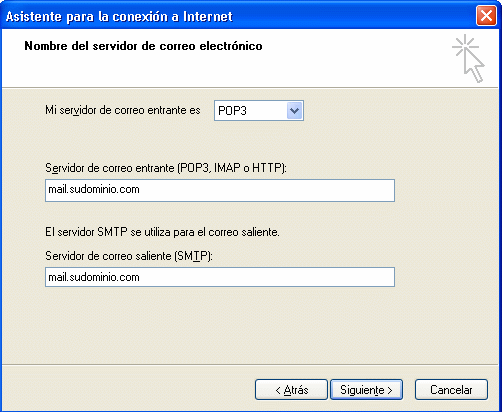
6.- Ingrese su Nombre de cuenta y su contraseña y Click Siguiente.

7.-Click Finalizar. Su Outlook Express email configuración ha sido completado.
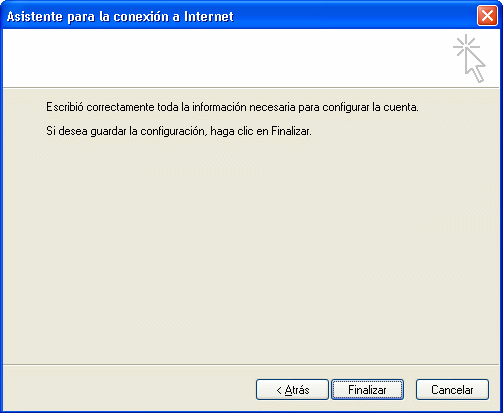
8.- Una vez finalizado el paso anterior selecciona la cuenta que se creo y haz click en propiedades. Confirmar / Verificar la Correcta Configuración
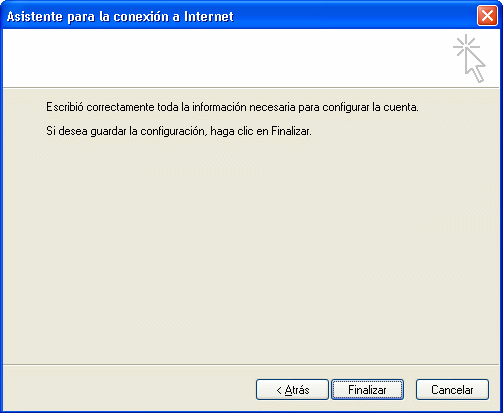
9.- En la ventana propiedades click en la pestaña servidores y verifica que la casilla Mi servidor requiere autenticación este activada.
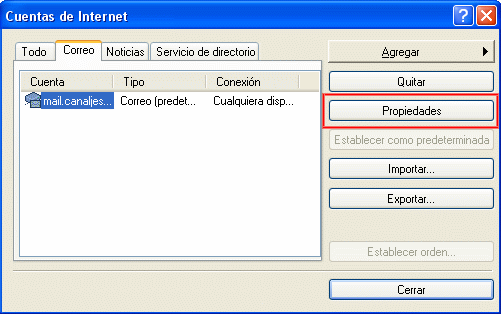
10.- Finalmente necesitara reiniciar el Outlook Express antes de que pueda enviar o recibir email.




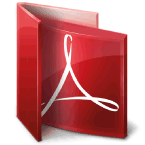
 MANUALES Y TUTORIALES ONLINE
MANUALES Y TUTORIALES ONLINE